SAMSUNG Galaxy A34 5G
Supprimer une empreinte digitale en 9 étapes difficulté Débutant

Votre téléphone
Samsung Galaxy A34 5G
pour votre Samsung Galaxy A34 5G ou Modifier le téléphone sélectionnéSupprimer une empreinte digitale
9 étapes
Débutant
Avant de commencer
Vous devrez être capable de saisir le code PIN/mot de passe/schéma (mode de secours) pour valider la suppression de l'empreinte.
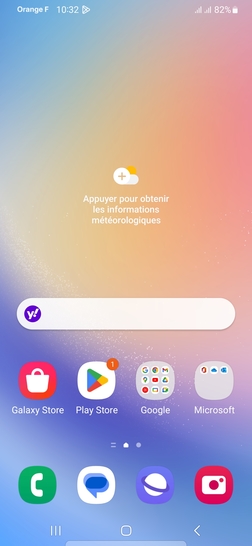
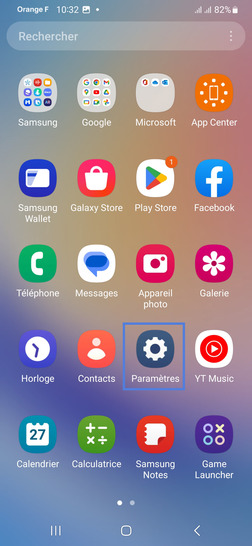
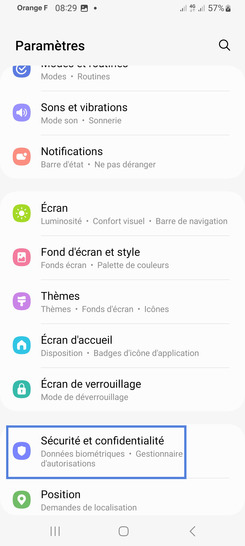
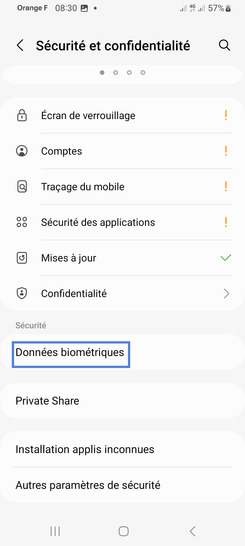
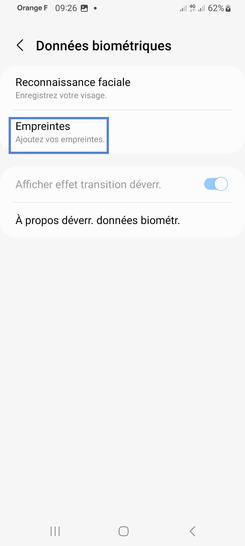
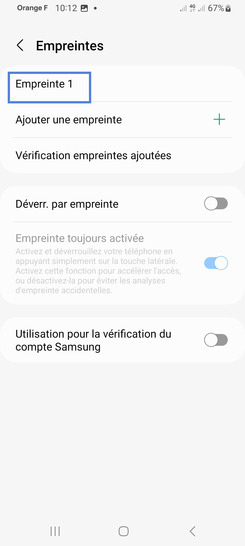
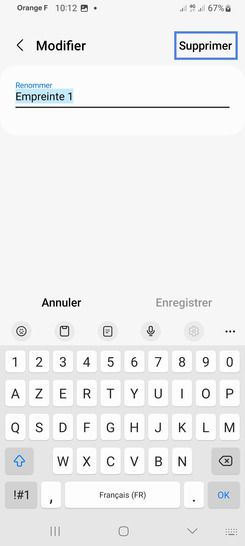
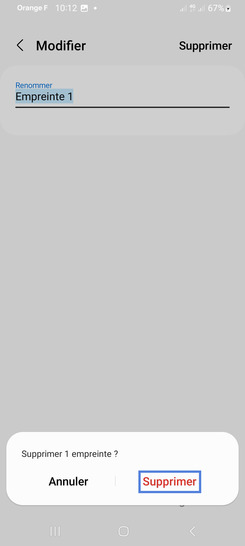
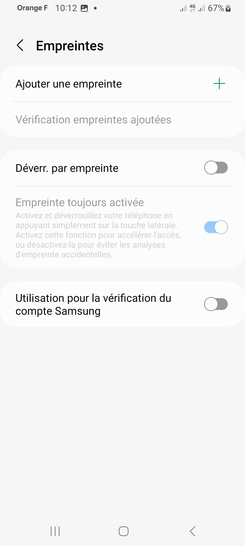
Bravo ! Vous avez terminé ce tutoriel.
Découvrez nos autres tutoriels